电脑桌面便签怎么快速复制便签内容到其他分类下?
提到电脑桌面便签,恐怕很多人都会想到Windows便签。确实,Windows便签是Windows操作系统自带的一款记事备忘小工具,无需下载安装,在“程序”的“附件”中找到它,点击即可添加使用,非常便捷。只不过,Windows便签不支持创建分类。也就是说,所有的内容都是堆积在一起的;因此,如果记录的内容多了,想查找某条便签内容挺不方便的!
所以,如果在电脑上想通过桌面便签记事和提醒的话,小编建议大家下载安装使用敬业签。因为敬业签支持创建分类记录和管理待办事项(普通用户支持创建1个便签分类,白银VIP会员支持创建7个便签分类,黄金VIP会员支持创建50个分类)。
而且,为了方便用户复制便签内容,刚刚上线的敬业签Windows电脑2.5.4版本还专门优化了便签内容快速复制到其他分类的功能呢!当然了,由于新版本是刚刚上线,所以很多人可能还不知道具体应该怎么操作。下面,就跟小编一块儿来认真学习一下吧!
1、在Windows电脑桌面上登录敬业签Windows电脑2.5.4版本,然后登录自己的账号,并进入相应的便签分类下(我们以“学习”为例);接下来,右键单击想要移动到其他分类的便签内容,并在随后弹出的操作菜单中点击“移动”;
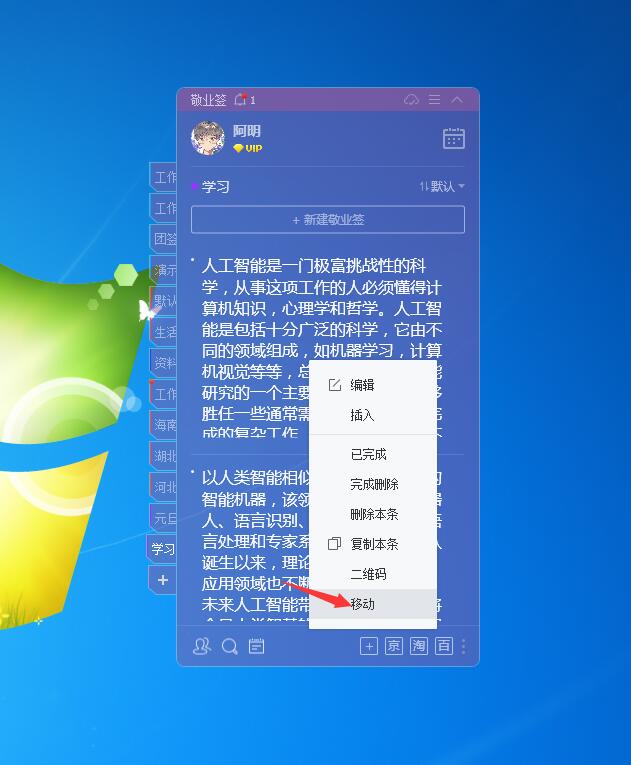
2、在“我的分类”下选择想要移动到的目标分类(我们以“河北”为例);选择好之后,点击“复制”;

3、复制成功。这样,便签内容就由原来分类(“学习”分类)下的便签内容就顺利地移动到了其他的分类(“河北”分类)下了。

注意:
1、除了上述便捷操作外,你还可以在电脑上鼠标右键单击该条便签内容(“排序”模式除外),并在随后弹出的操作列表中点击“复制本条”,并将其粘贴到其他的便签分类下。
2、由于敬业签是一款支持待办事项在Windows电脑、安卓手机、苹果iPhone手机、iPad、苹果电脑Mac端以及网页Web端实时同步并提醒的云便签软件,因此你在电脑端执行过复制内容操作后,其他几端的内容也会随之发生改变。
-
 作为管理者如何打造高绩效团队?可以借助哪些办公软件
作为管理者如何打造高绩效团队?可以借助哪些办公软件
发布时间:2021-01-18 类型:新闻动态 -
 怎样把华为手机上的数据克隆到苹果手机上?多手机云同步便签
怎样把华为手机上的数据克隆到苹果手机上?多手机云同步便签
发布时间:2021-01-18 类型:新闻动态 -
 windows电脑便签怎么把某个分类标签里的内容清除?
windows电脑便签怎么把某个分类标签里的内容清除?
发布时间:2021-01-24 类型:新闻动态 -
 windows电脑便签怎么锁定单个分类标签?
windows电脑便签怎么锁定单个分类标签?
发布时间:2021-01-23 类型:新闻动态 -
 win10电脑便签怎么每隔一天提醒自己一次?
win10电脑便签怎么每隔一天提醒自己一次?
发布时间:2021-01-19 类型:新闻动态
-

-

-

- 哪款桌面便签更加好用?电脑桌面上的好用便签 机阿里山可见度立刻发射机独立开发了解ask等级分类
- 手机提醒信息如何添加照片?怎样在提醒闹钟中添加照片 机阿里山可见度立刻发射机独立开发了解ask等级分类
- 手机备忘录如何导出到电脑里?支持数据导出的备忘录推荐 机阿里山可见度立刻发射机独立开发了解ask等级分类
- 电脑上能弹窗提醒的软件叫什么?如何在桌面设置电脑提醒事项 机阿里山可见度立刻发射机独立开发了解ask等级分类
- 外勤人员应该用哪款提醒软件?能精确提醒工作的软件app 机阿里山可见度立刻发射机独立开发了解ask等级分类
- 如何在电脑桌面设置Ai问答助手?支持互动的桌面便签 机阿里山可见度立刻发射机独立开发了解ask等级分类
- 能给自己制定学习计划软件叫什么?计划待办类软件推荐 机阿里山可见度立刻发射机独立开发了解ask等级分类











